Flash video-export, Zurückschreiben im avchd- oder avchd-format, F4v]-dialogfeld“ ( w seite 428) – Grass Valley EDIUS Pro v.7.4 Benutzerhandbuch
Seite 428
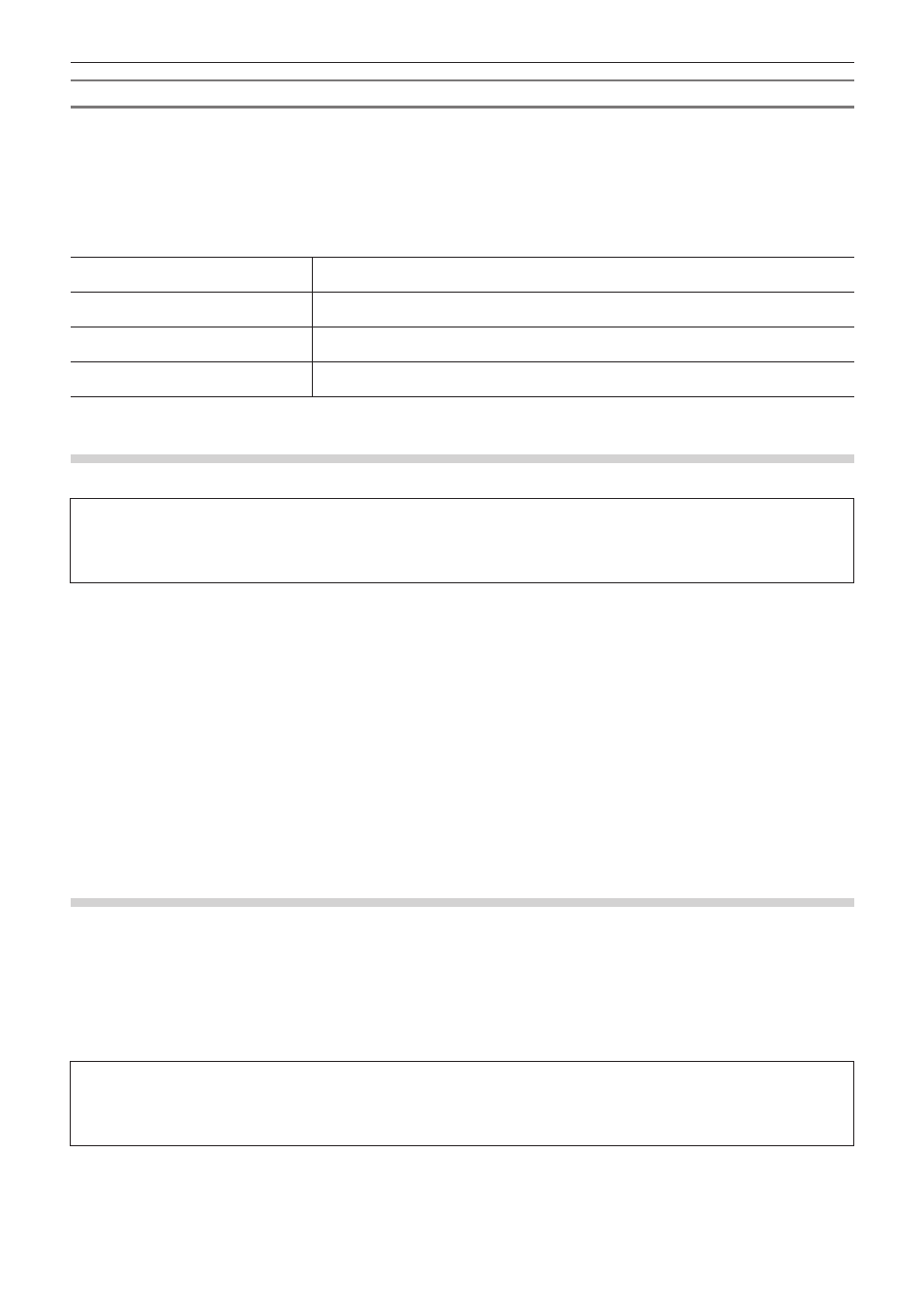
Kapitel 10 Export von bearbeitetem Inhalt — Exportieren in Dateiformate
428
[F4V]-Dialogfeld
r
[Grundlegende Einstellungen]-Registerkarte/[Erweiterte Einstellungen]-Registerkarte
Sehen Sie für die Einstellpunkte in den Beschreibungen für die [Grundlegende Einstellungen]-Registerkarte/[Erweiterte Einstellungen]-
Registerkarte bei „Exportieren in ein BD-Ausgabeformat“ nach.
„Exportieren in ein BD-Ausgabeformat“ (w Seite 424)
r
[METADATEN]-Registerkarte
[Sequenzmarke als Cue-Punkt
exportieren]
Markieren Sie diesen Punkt, um Sequenzmarkierungen als Hinweispunkte für Flash zu
exportieren. Wählen Sie den Namen der Art des Hinweispunktes.
[METADATEN]
Der Export ist mit angefügten Metadaten möglich.
Wählen Sie einen Punkt aus der [Name]-Liste und geben Sie die Metadaten bei [Wert] ein.
[Importieren]
Importieren Sie Metadaten im XMP-Format (*.xmp). Dies wird in der [METADATEN]-Einstellung
widergespiegelt.
[Exportieren]
Exportieren Sie die Einstellungen, die bei [METADATEN] vorgenommen wurden, im XMP-
Format.
Flash Video-Export
Wenn „Adobe Flash CS3 Professional“ auf Ihrem Computer installiert ist, können Sie ein Flash Video exportieren.
3
Hinweis
f
Um ein Flash Video zu exportieren, muss „Adobe Flash CS3 Professional“ auf Ihrem Computer in einer Umgebung installiert sein, in
der das Adobe Systems Flash Video verwendet werden kann.
Lesen Sie bitte im Benutzerhandbuch für Adobe Systems bezüglich „Adobe Flash CS3 Professional“ und „Flash Video“ nach.
1)
Klicken Sie auf [QuickTime] im [In Datei ausgeben]-Dialogfeld der Kategorie-Baumstruktur.
f
„Exportieren von Dateien mit einem Exportprogramm“ (w Seite 415)
2)
Klicken Sie auf [QuickTime] und klicken Sie auf [Exportieren].
3)
Wählen Sie [FlashVideo (FLV)] bei [Dateityp] aus.
2
f
Wenn Sie auf [Einstellungen] klicken, können Sie die Verschlüsselung festlegen und die Videogröße usw. ändern.
4)
Geben Sie einen Dateinamen ein, wählen Sie den Speicherort und klicken Sie auf [Speichern].
Zurückschreiben im AVCHD- oder AVCHD-Format
AVCHD-Streams können einfach zu einer SD-Speicherkarte oder einem Speicherstick exportiert werden. Eine Datei kann zu jedem
gewünschten Speicherort exportiert werden.
Achten Sie beim Export zu einem Wechseldatenträger darauf, dass die SD-Speicherkarte oder der Speicherstick vor dem Export am
Computer angeschlossen sind.
2
f
Wenn Sie ein Menü usw. bearbeiten möchten, verwenden Sie den Disk-Brenner, um das Projekt auf eine DVD oder BD zu schreiben.
„Exportieren auf eine Disk“ (w Seite 444)
3
Hinweis
f
Beim Export auf eine interne Festplatte, internen Speicher oder Wechseldatenträger einer AVCHD-Kamera für die Wiedergabe auf
einer AVCHD-Kamera, können Sie unter Umständen den Export oder die Wiedergabe abhängig von der Kamera nicht durchführen.
f
Sie können keine AVCHD-Streams von EDIUS direkt auf eine DVD-R oder BD schreiben.
1)
Klicken Sie auf [AVCHD] im [In Datei ausgeben]-Dialogfeld der Kategorie-Baumstruktur.
f
„Exportieren von Dateien mit einem Exportprogramm“ (w Seite 415)